Ihr Cisco IP-Konferenztelefon 8832
Multiplattform-Telefone der Cisco IP-Konferenztelefon 8832-Serie bieten HD(High‑Definition)-Audio-Leistung und 360-Grad-Abdeckung in mittleren bis großen Konferenzräumen und Büros. Das Konferenztelefon verfügt über so empfindliche Mikrofone, dass Sie mit normaler Stimme sprechen können und aus bis zu 2,1 m (10 Fuß) Entfernung klar zu hören sind.

Sie können zwei kabelgebundene externe Mikrofone oder zwei externe Mikrofone an das Telefon anschließen, um die Reichweite in großen Konferenzräumen zu erhöhen. Die maximale Anzahl an Mikrofonen beträgt zwei. Kabelgebundene und drahtlose Mikrofone können nicht zusammen verwendet werden.
Das Telefon eignet sich für einen Raum der Größe 6,1 x 6,1 m (20 x 20 Fuß) und bis zu 10 Personen. Durch Hinzufügen externer kabelgebundener Mikrofone lässt sich die Reichweite auf 6,1 x 10 m (20 x 34 Fuß) und bis zu 22 Personen erweitern. Durch Hinzufügen externer drahtloser Mikrofone lässt sich die Reichweite auf 6,1 x 10 m (20 x 34 Fuß) und bis zu 22 Personen erweitern.
Unterstützte Funktionen
In diesem Dokument werden alle Funktionen beschrieben, die das Gerät unterstützt. Möglicherweise werden jedoch nicht alle Funktionen mit Ihrer aktuellen Konfiguration unterstützt. Informationen zu den unterstützten Funktionen erhalten Sie von Ihrem Dienstanbieter oder Administrator.

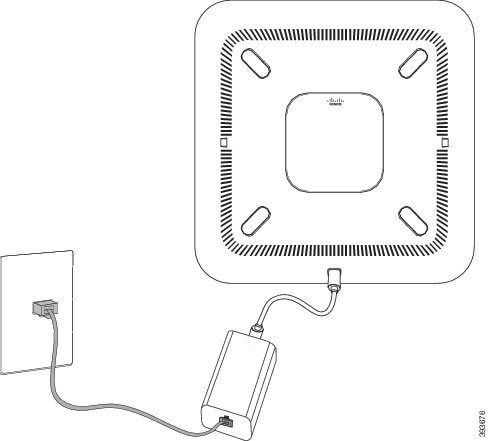
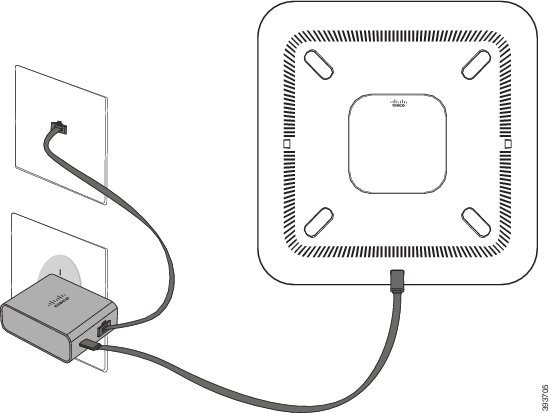
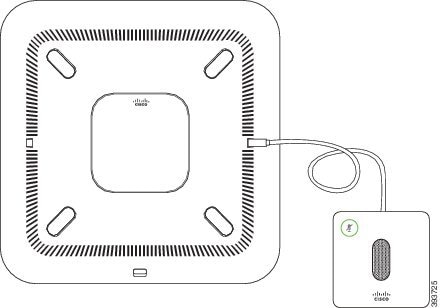
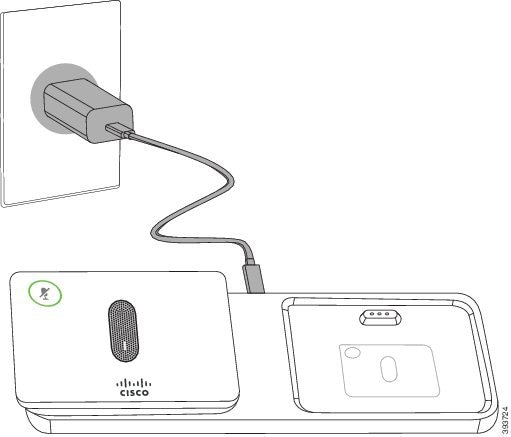


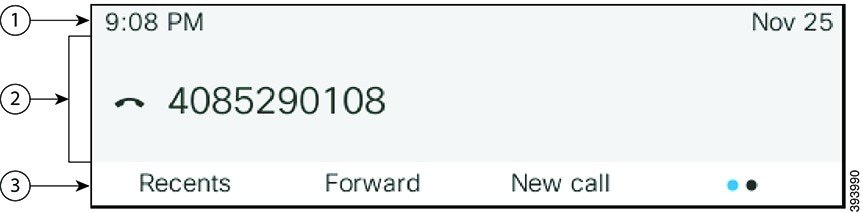
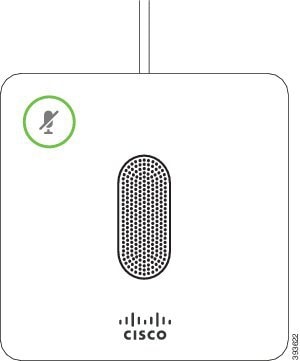
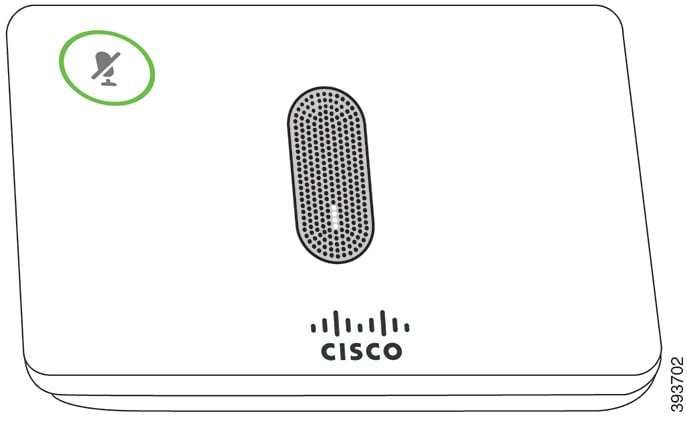
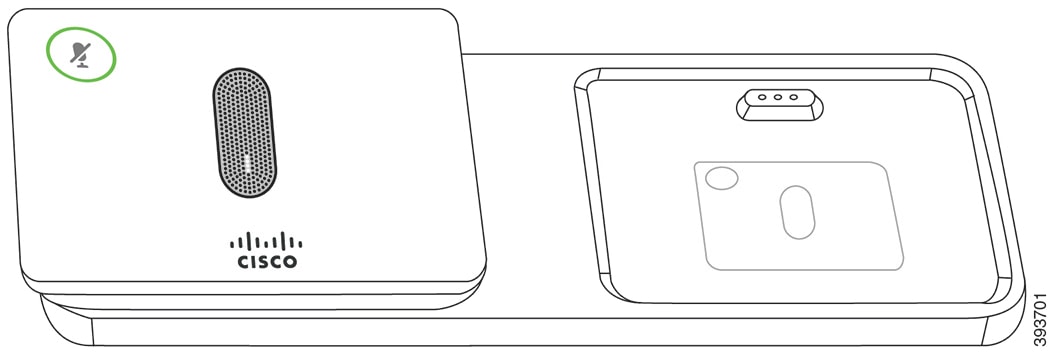
 Feedback
Feedback